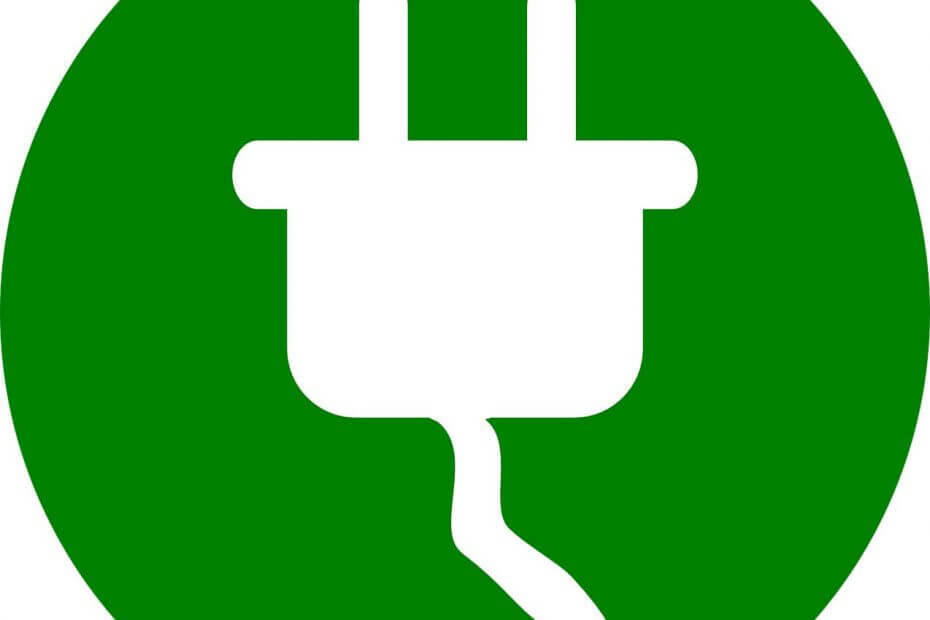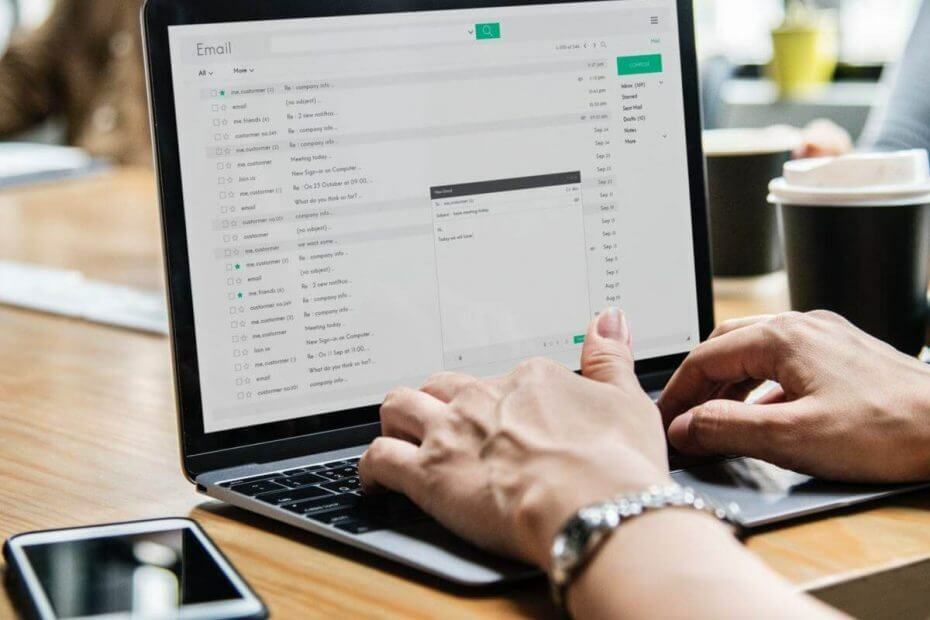
यह सॉफ़्टवेयर आपके ड्राइवरों को चालू रखेगा, इस प्रकार आपको सामान्य कंप्यूटर त्रुटियों और हार्डवेयर विफलता से सुरक्षित रखेगा। 3 आसान चरणों में अब अपने सभी ड्राइवरों की जाँच करें:
- ड्राइवर फिक्स डाउनलोड करें (सत्यापित डाउनलोड फ़ाइल)।
- क्लिक स्कैन शुरू करें सभी समस्याग्रस्त ड्राइवरों को खोजने के लिए।
- क्लिक ड्राइवर अपडेट करें नए संस्करण प्राप्त करने और सिस्टम की खराबी से बचने के लिए।
- DriverFix द्वारा डाउनलोड किया गया है 0 इस महीने पाठकों।
यदि आप जल्दी में हैं और आप अपने विंडोज 7, 8, 8.1 या विंडोज 10 डिवाइस को जल्दी से बंद करना चाहते हैं, तो आपको यह कहते हुए एक कष्टप्रद चेतावनी का अनुभव हो सकता है कि "कार्यक्रमों को अभी भी बंद करने की जरूरत है”. ठीक है, अगर आप इस इनबिल्ट विंडोज फीचर को डिसेबल करना चाहते हैं, तो संकोच न करें और इस स्टेप बाय स्टेप गाइड के निर्देशों का उपयोग करें।
लगभग हर बार जब आप अपने विंडोज 7, 8, 8.1 या विंडोज 10 डिवाइस को पुनरारंभ या बंद करना चाहते हैं, तो ओएस आपको निम्न संदेश के साथ संकेत देगा "की एक संख्या कार्यक्रम अभी भी बंद करने की जरूरत है
"जहां कई कार्यक्रम 1, 2 और इसी तरह हो सकते हैं। हो सकता है कि इन प्रोग्रामों में सहेजा न गया डेटा हो और इसलिए Windows आपको शट डाउन करने से रोक रहा है। लेकिन, ज्यादातर मामलों में, मैन्युअल रूप से बंद होने वाले प्रोग्राम किसी भी डेटा का उपयोग नहीं कर रहे हैं, इसलिए अलर्ट संदेश उपयोगी नहीं है। कुछ कारणों से, "कार्यक्रमों को अभी भी बंद करने की आवश्यकता है" विंडोज 7, 8, 8.1 या विंडोज 10 संदेश काफी कष्टप्रद हो जाएगा।- यह भी पढ़ें: फिक्स: "यह ऐप आपके डिवाइस पर काम नहीं करेगा" विंडोज 10 में त्रुटि
इसलिए, यदि आप जानते हैं कि आप किसी प्रोग्राम को बंद करने से पहले, या शट डाउन करने या अपने रीबूट करने से पहले हमेशा अपना डेटा सहेज रहे हैं Windows- आधारित डिवाइस, अब आप इस इन-बिल्ट फीचर को डिसेबल करना चुन सकते हैं। ऐसा करने के लिए, आपको बस नीचे दिए गए चरणों को पूरा करना होगा।
कैसे ब्लॉक करें 'प्रोग्राम्स को अभी भी बंद करने की जरूरत है' अलर्ट
- सबसे पहले अपने स्क्रीन प्रारंभ करें.
- वहां से विन + आर डेडिकेटेड दबाएं कुंजीपटल कुंजियाँ "रन" बॉक्स खोलने के लिए।
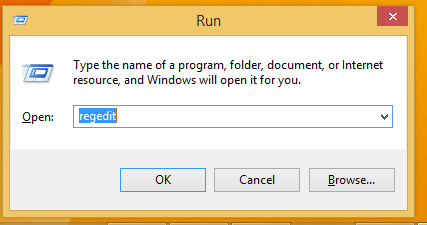
- प्रकार "regedit"और" ठीक " दबाएं।
- रजिस्ट्री विंडो अब आपके विंडोज 8 डिवाइस पर प्रदर्शित होगी।
- रजिस्ट्री पर "HKEY_CURRENT_USERकंट्रोल पैनलडेस्कटॉप" पथ पर जाएं।
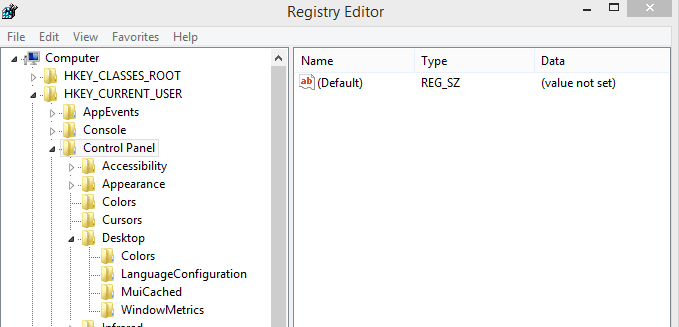
- रजिस्ट्री के दाहिने पैनल पर रिक्त स्थान पर राइट क्लिक करें। "नया" चुनें और फिर एक स्ट्रिंग मान बनाएं - इस नए मान को "AutoEndTask" के रूप में नाम दें।
- डबल क्लिक करें ऑटोएंडटास्क और इसका मान 1 पर सेट करें।
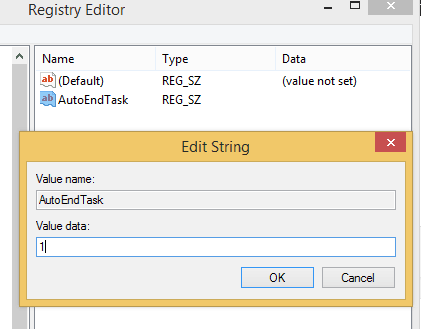
- रजिस्ट्री बंद करें और अपने विंडोज 7, 8, 8.1 या विंडोज 10 डिवाइस को रीबूट करें जैसे आप कर रहे हैं।
ध्यान रखें कि यह समाधान आपके कंप्यूटर पर कुछ समस्याओं को ट्रिगर कर सकता है। अधिक विशेष रूप से, महत्वपूर्ण डेटा सहेजने से पहले आपके ऐप्स और प्रोग्राम बंद हो सकते हैं। इसका मतलब है कि आप एक सेकंड में अपना सारा काम खो सकते हैं। तो, इस विधि का उपयोग केवल तभी करें जब आपको वास्तव में इसकी आवश्यकता हो।
इस प्रकार आप विंडोज 7, 8, 8.1 या विंडोज 10 पर "प्रोग्राम्स को अभी भी बंद करने की आवश्यकता है" सुविधा को अक्षम कर सकते हैं। अब, आप बिना किसी करीबी प्रोग्राम के या किसी अन्य संकेत या अलर्ट से निपटने के बिना अपने डिवाइस को रीबूट या पावर ऑफ करने में सक्षम होंगे। तो, हम आज के लिए कर रहे हैं; आपके टैबलेट, लैपटॉप या डेस्कटॉप के लिए विंडोज 10, 8 टिप्स, ट्रिक्स और गाइड विकसित किए जाएंगे।
संबंधित कहानियों की जाँच करने के लिए:
- विंडोज 10 में 'सूचना हानि को रोकने के लिए कार्यक्रम बंद करें' संदेश [फिक्स]
- फिक्स: विंडोज स्टोर खोलने के तुरंत बाद बंद हो जाता है
- विंडोज 10 पर 'एक समस्या के कारण प्रोग्राम सही ढंग से काम करना बंद कर देता है' को ठीक करें